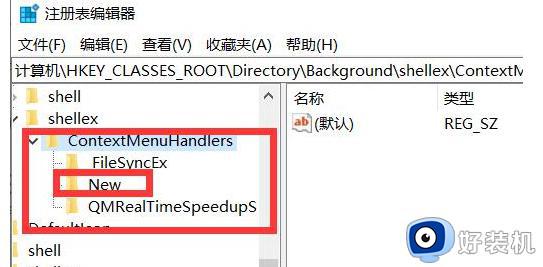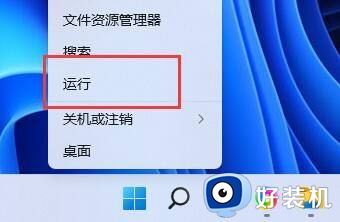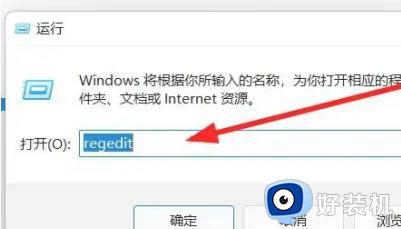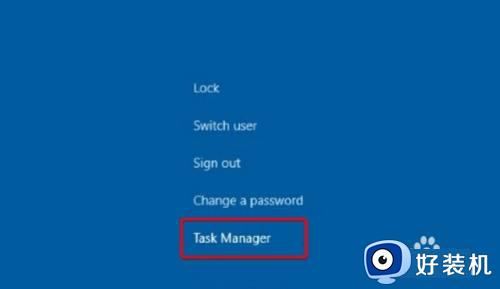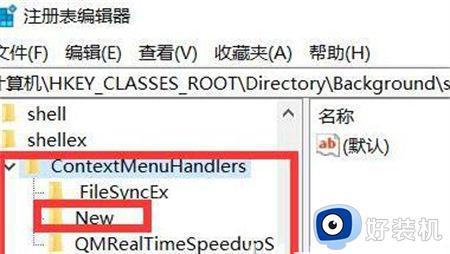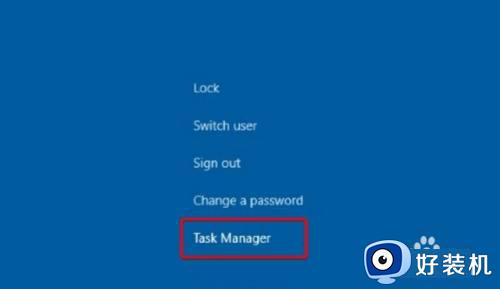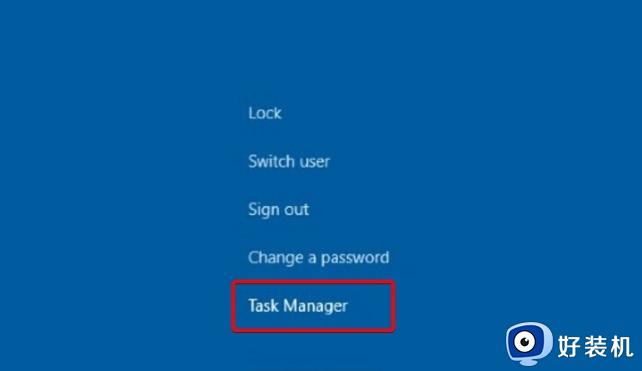Win11右键文件夹为什么一直转圈假死 Win11右键文件夹总在转圈的解决方案
时间:2022-12-14 14:23:00作者:mei
一些用户在使用win11系统时,点击鼠标右键时一直在转圈圈,总是无法开启程序,影响正常操作,这是为什么?其实这是系统设置出现问题,关于此疑问,现在给大家介绍Win11右键文件夹总在转圈的解决方案。
解决方法如下:
1、首先按下键盘“win+r”打开运行。
2、然后输入“regedit”并回车打开注册表。
3、再进入“计算机HKEY_CLASSES_ROOTDirectorybackgroundshellexContextMenuHandlers”,将“new之外的文件夹”删除掉。
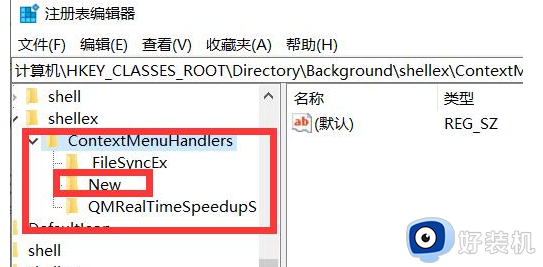
4、如果无法删除,那么右键该文件夹,打开“权限”。
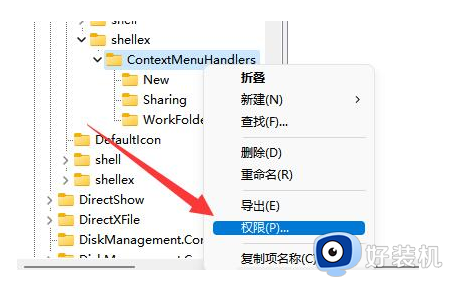
5、打开后,点击下面的“高级”。
6、再点击顶部的“更改”。
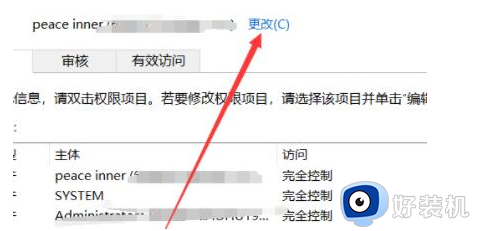
7、打开后,点击上方“对象类型”。
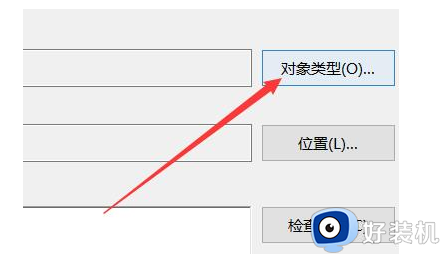
8、在其中选择“用户”并确定添加。
9、添加后,再用同样方法添加“位置”。
10、最后点击“立即查找”并将用户添加进去就可以删除了。
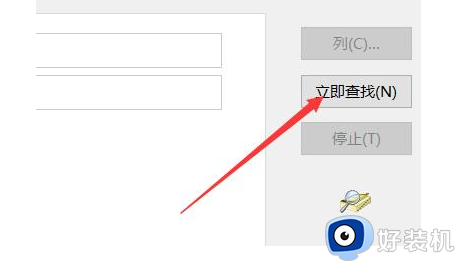
以上分享Win11系统右键文件夹总在转圈的解决方案,操作步骤简单,希望可以帮助到大家。